Propaganda
Windows 7 Grupo doméstico Microsoft Windows 7: Os 7 Novos Recursos Mais Notáveis consulte Mais informação Esse recurso facilita o compartilhamento de impressoras na rede local, mas e se você quiser compartilhar uma impressora pela Internet? Tradicionalmente, isso é muito complicado, envolvendo drivers de impressão, regras de firewall e endereços IP. O Google Cloud Print, incorporado ao Google Chrome, simplifica o compartilhamento de impressoras on-line.
Nós escrevemos sobre o uso PrinterShare Como compartilhar uma impressora pela Internet consulte Mais informação compartilhar impressoras no passado, mas o Google Cloud Print é uma alternativa muito mais fácil. Depois de compartilhar sua impressora com alguém, eles podem imprimir nela a partir do navegador da web - você pode até imprimir na sua própria impressora a partir de um navegador se estiver longe do computador.
Configurando o Cloud Print
Você precisará do Google Chrome navegador da web instalado para configurar o Cloud Print. Depois de instalado, inicie-o e abra seu Opções página.
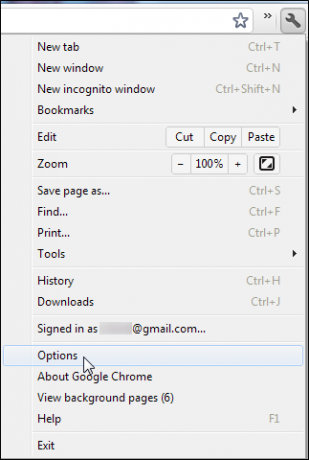
Clique sobre o Sob o capô guia e role para baixo; você encontrará o Google Cloud Print opção oculta perto do fundo.
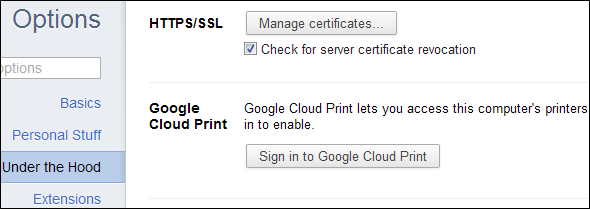
Clique no "Faça login no Google Cloud Print"E você será solicitado a registrar as impressoras do seu computador na sua Conta do Google.
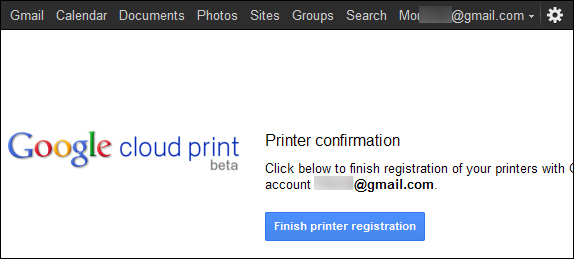
Compartilhando a impressora
Clique no Gerenciar suas impressoras depois de registrar suas impressoras para acessar o site do Cloud Print. Você também pode acessar esta página clicando no Gerenciar configurações de impressão próximo ao Google Cloud Print no Sob o capô página.
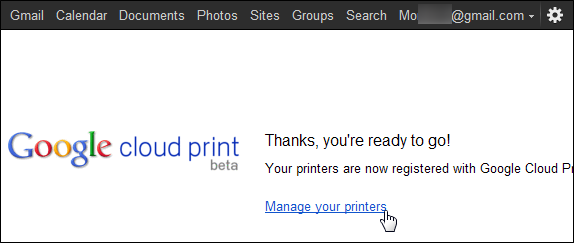
A janela principal aqui mostra uma lista de trabalhos de impressão, mas você ainda não tem nada aqui. Clique Impressoras na barra lateral e você verá uma lista de impressoras no seu computador atual.
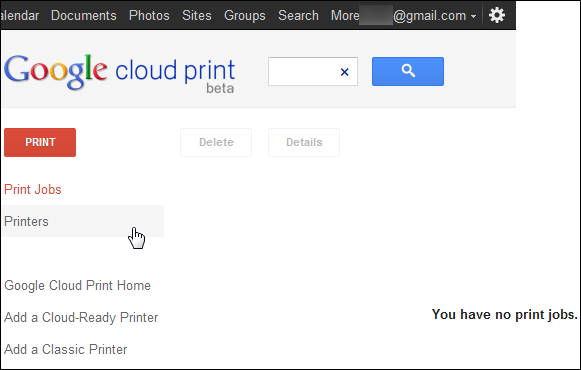
Selecione uma impressora e clique no Compartilhar para gerenciar suas configurações de compartilhamento.
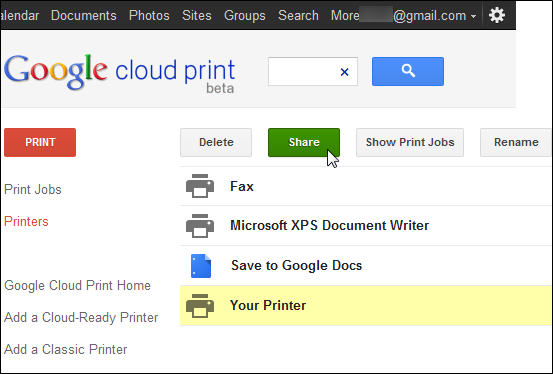
Digite um endereço de email na caixa e clique em Compartilhar. Esta caixa preencherá automaticamente automaticamente os endereços digitados no seu Gmail 5 filtros do Gmail para ajudar a priorizar e organizar sua caixa de entradaQuais filtros cada pessoa deve ter em seu arsenal para que sua caixa de entrada seja tão organizada quanto a minha? Estou aqui para ajudá-lo a começar a configurar seus cinco primeiros filtros ou ... consulte Mais informação contatos, então você também pode começar a digitar o nome de um contato para encontrar o endereço de e-mail.
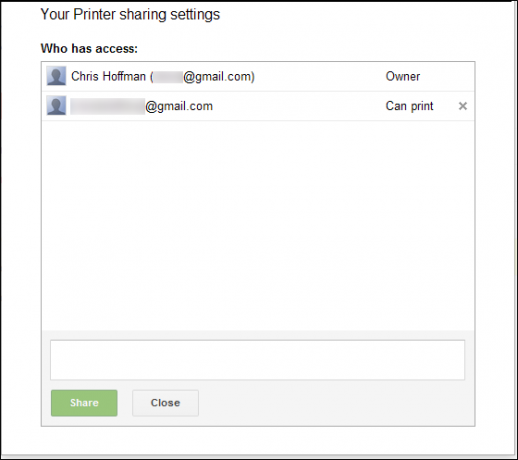
O Google Chrome deve estar aberto no seu computador para poder encaminhar os trabalhos de impressão recebidos para a sua impressora. No entanto, não se preocupe - se o Google Chrome estiver fechado ou o computador estiver desligado, os trabalhos de impressão serão salvos na fila do Cloud Print on-line. Eles começarão a imprimir automaticamente na próxima vez que você iniciar o Google Chrome.
Aceitando a impressora compartilhada
A pessoa com quem você compartilha a impressora pode fazer login na conta do Google e acessar o Site do Google Cloud Print. Eles verão uma indicação de que possuem uma nova impressora.
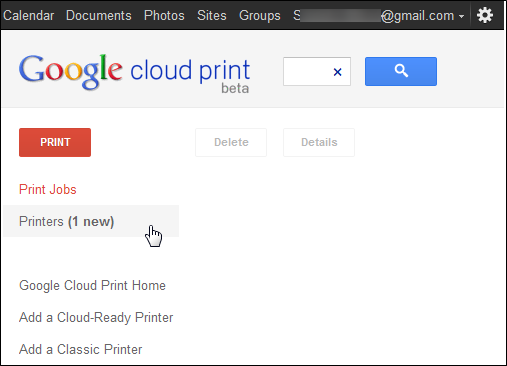
Primeiro, eles precisam aceitar a impressora compartilhada.
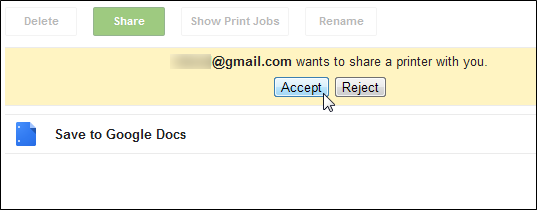
A impressora aparecerá em sua lista - um ícone de rosto sobreposto ao ícone da impressora indica que é uma impressora compartilhada.
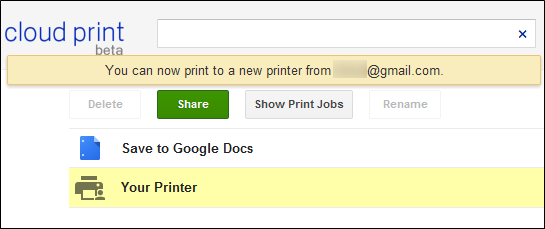
Imprimir um documento
A pessoa com quem você compartilha a impressora pode clicar no Impressão botão e selecione "Carregar arquivo para impressão”Para enviar um arquivo do computador e imprimi-lo na sua impressora.
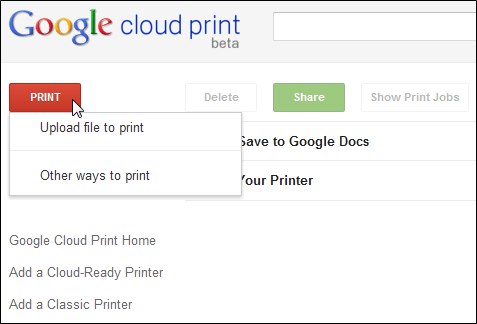
Você deve poder enviar qualquer PDF Aplicativos PDF mais simples de todos os tempos: Mesclar PDFs, PDF para DOC, Converter em PDF consulte Mais informação ou arquivo DOC - espero que o Google adicione suporte para tipos de arquivo adicionais no futuro.

O "Outras maneiras de imprimir"Leva você para uma página que lista maneiras de acessar a impressora compartilhada de outros dispositivos. O Google Cloud print está integrado nas páginas da Web móveis do Gmail e do Google Docs para smartphones e os aplicativos Cloud Print estão disponíveis para iOS, Android Os melhores aplicativos Android na Google Play Store para 2019Procurando os melhores aplicativos Android para seu telefone ou tablet? Aqui está nossa lista abrangente dos melhores aplicativos para Android. consulte Mais informação e Mac.
O Cloud Print não serve apenas para compartilhar sua impressora com outras pessoas; também pode fornecer acesso à sua impressora a partir de outros dispositivos. Você pode usar os aplicativos para imprimir em seu smartphone ou tablet ou usar o site para imprimir quando estiver longe da impressora.
Recursos futuros
O Google Cloud Print está atualmente na versão beta e está evoluindo rapidamente. Atualmente, ele suporta Windows e Mac. Os usuários do Linux ainda não podem compartilhar suas impressoras, mas ainda podem imprimir usando a página do Cloud Print. Algumas impressoras até inclua o suporte ao Cloud Print pronto para uso, para que você possa conectá-los à sua rede e usá-los sem configurar o Google Chrome. Espere mais impressoras com suporte integrado ao Cloud Print no futuro.
Você já experimentou o compartilhamento do Google Cloud Print? Deixe-nos saber o quão bem ele funciona para você nos comentários.
Crédito de imagem: Shutterstock
Chris Hoffman é um blogueiro de tecnologia e viciado em tecnologia que mora em Eugene, Oregon.


